俗话说,工欲善其事必先利其器。在编程中也是一样的,在创建项目时常搭配其他工具,来方便或者提高我们的开发质量,这里就分享在VSCode中的next.js项目里怎么配合eslint/prettier来提高代码质量。
开始
首先,通过next.js的脚手架创建一个next.js项目,输入如下:
shell
npx create-next-app demo下图是我常用的选择:
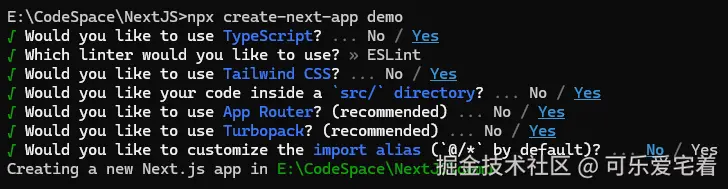
完成之后,就可以通过VSCode打开项目进行配置了。
VSCode插件
因为使用了eslint/prettier这两个工具,所以需要对应的VSCode插件来支持:
ESlint插件
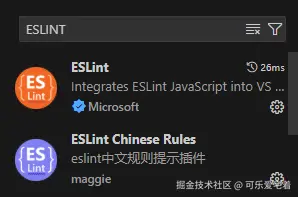
Prettier插件
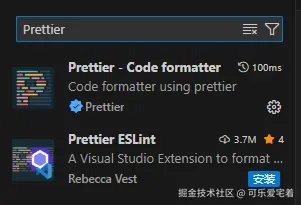
注意:上图安装第一个,而不是第二个!
VSCode配置
完成插件安装后,就可以进行一些相关的配置了,打开"文件"找到"首选项"后,打开"设置"会弹出一个功能配置界面,这就是我们接下来需要修改的地方了。
文件 -> 首选项 -> 设置
Eslint > Format: Enable
首先,我们需要允许eslint对代码进行格式化,在搜索框中输入:Eslint > Format: Enable后,勾选下面的选择。
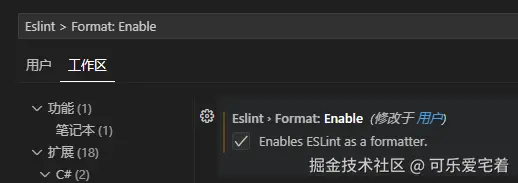
Editor: Default Formatter
第二个,我们需要配置格式化时用到的默认程序,在输入框中输入:Editor: Default Formatter后,选择下面这个格式化程序:
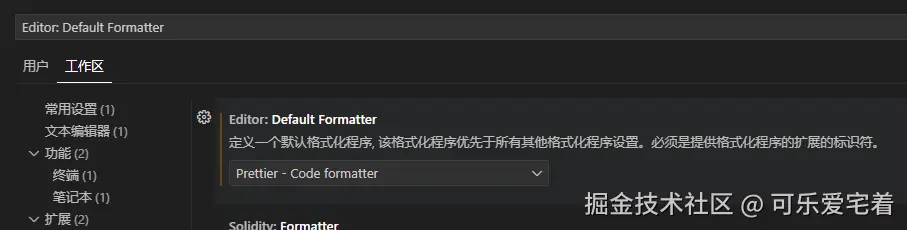
该程序就是上面通过安装prettier插件时提供的。
Editor: Format On Save
第三个,我们可以配置保存时自动格式化(喜欢自己格式化的可以不配置)。在输入框中搜索:Editor: Format On Save,勾选上即可:

.vscode/settings.json
此时可以发现项目根目录中多了.vscode/settings这样一个文件,这就是在工作区配置时会生成的文件,里面代码正是我们配置的几个功能,如下:
json
{
"eslint.format.enable": true,
"editor.defaultFormatter": "esbenp.prettier-vscode",
"editor.formatOnSave": true
}Prettier配置
此时,当我们在代码中进行修改保存时。可以发现已经有自动格式化的功能了,在终端中执行如下命令,但是格式化的代码风格是默认的,比如使用双引号代替单引号,分号结尾等...
所以,下面就开始我们自己的代码风格定义!
eslint-config-prettier/eslint-plugin-prettier
首先,我们需要安装两个库,在终端中输入以下命令:
shell
npm i --save-dev eslint-config-prettier eslint-plugin-prettier介绍一下两位朋友的身份:
- eslint-config-prettier:这个库的功能是防止
eslint和prettier的规则冲突; - eslint-plugin-prettier:这个库的功能是让
eslint能检测prettier的格式问题。
.prettierrc/.prettierignore
如果按照以下配置没有生效且能保证自己操作没有问题时,尝试重启VSCode重新验证
完成npm库的安装后,在根目录中创建.prettierrc文件,进行规则配置,例如:
js
{
"semi": true, // 需要分号
"singleQuote": true, // 单引号
"printWidth": 80, // 超出80字符换行
"trailingComma": "all", // 对象逗号结尾
"endOfLine": "auto" // 不区分linux/windows的符号
}此时prettier的配置还未生效,因为还需要在eslint.config.mjs中进行配置的修改,如下:
js
...
const eslintConfig = [
...compat.config({
extends: ["next/core-web-vitals", "next/typescript", "prettier"],
ignorePatterns: [
"node_modules/**",
".next/**",
"out/**",
"build/**",
"next-env.d.ts",
],
}),
];
...此时再进行保存,格式化的风格就参考我们的.prettierrc文件来了。但是现在仍然没有提示,我们需要再修改一下配置:
js
...
const eslintConfig = [
...compat.config({
extends: [
'next/core-web-vitals',
'next/typescript',
'prettier',
'plugin:prettier/recommended', // 新加的,上面安装的npm库
],
ignorePatterns: [
'node_modules/**',
'.next/**',
'out/**',
'build/**',
'next-env.d.ts',
],
rules: {
'prettier/prettier': ['warn', {}, { usePrettierrc: true }], // 让eslint能提示出存在prettier风格问题的警告
},
}),
];
...这个时候,我们的VSCode中的代码文件,存在风格问题的地方就会有黄线警告了,并且保存时会自动格式化代码。
如果不希望有文件不受prettier风格影响的话,我们可以创建.prettierignore文件进行忽略,例如:
vbnet
node_modules/**
.next/**
out/**
build/**
next-env.d.ts'其他配置
以上就已经成功在VSCode中的next.js项目里面配置好了eslint/prettier的功能,下面再分享一些个人觉得比较好用的配置。
Editor:Code Action On Save
在设置 中搜索:Editor:Code Action On Save后(工作区),打开如下图红线的链接:

添加下面的配置:
json
{
"eslint.format.enable": true,
"editor.defaultFormatter": "esbenp.prettier-vscode",
"editor.formatOnSave": true,
"editor.codeActionsOnSave": {
"source.organizeImports": "explicit"
}
}此时当进行保存时,一些未被使用的import引入将被自动删除,如图:
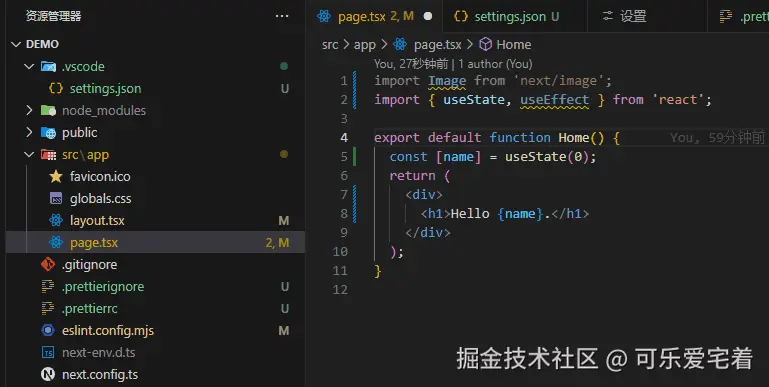
@trivago/prettier-plugin-sort-imports
该插件是对import顺序进行格式化的插件,打开终端安装:
shell
npm i --save-dev @trivago/prettier-plugin-sort-imports并且对.prettier文件进行配置修改,如下所示:
json
{
"semi": true,
"singleQuote": true,
"printWidth": 80,
"trailingComma": "all",
"endOfLine": "auto",
"importOrder": ["<THIRD_PARTY_MODULES>", "^@/(.*)$", "^[../]", "^[./]"], // import排序
"importOrderSeparation": true, // import添加空行
"plugins": ["@trivago/prettier-plugin-sort-imports"] //插件
}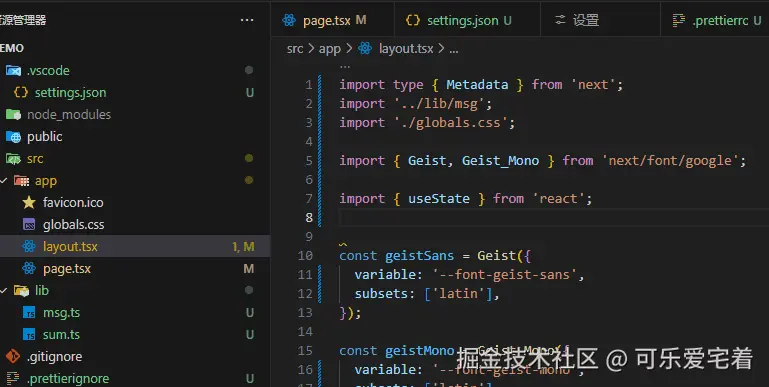
这样就更整齐的统一了我们的引入顺序。
prettier-plugin-tailwindcss
对于喜好使用tailwindcss的朋友们来说,我还是比较推荐prettier-plugin-tailwindcss这个插件的,可以比较整齐的统一className的风格,打开终端安装:
shell
npm i --save-dev prettier-plugin-tailwindcss并且在.prettierrc添加插件,如下:
json
{
"semi": true,
"singleQuote": true,
"printWidth": 80,
"trailingComma": "all",
"endOfLine": "auto",
"importOrder": ["<THIRD_PARTY_MODULES>", "^@/(.*)$", "^[../]", "^[./]"],
"importOrderSeparation": true,
"plugins": [
"@trivago/prettier-plugin-sort-imports",
"prettier-plugin-tailwindcss"
]
}此时我们在代码中进行样式编写,再保存时就会统一风格了,如下图:
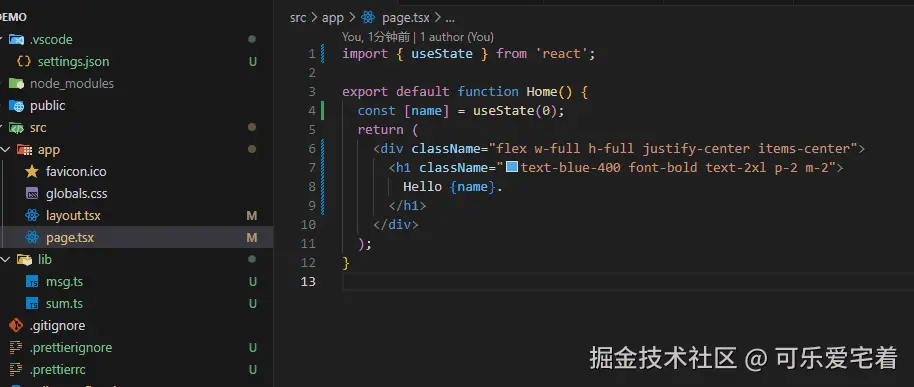
结束
对于工具和风格的配置,都是按照个人喜爱的方式来,也可以按照官方推荐的方式来。有些或许适合强迫症,有些或许让人觉得繁琐,所以最后还是根据个人的想法来最好!